ppt目录怎么做?发布时间:2021年03月22日 15:09
对于一个完整的ppt来说,是需要有目录的,我们看到ppt的目录可以先大致了解整个ppt的内容。但ppt目录跟我们平时在做word、excel的目录还是有所不同的,我们在前几期已经学了word、excel怎么插入目录,今天小编就带大家一起来做ppt目录。
1.首先,给大家分享常规的做法:我们在电脑上打开power point,点击菜单栏上【插入】-【文本框】,在文本框里边直接插入目录,如下图红色圈出部分所示:
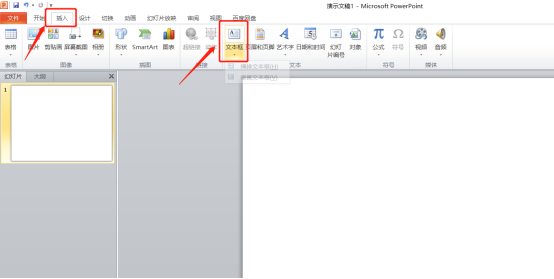
2.插入文本框之后我们把里边的文字大小进行调整,也可以换颜色等等,这种方式插入的目录不美观,如下图所示:
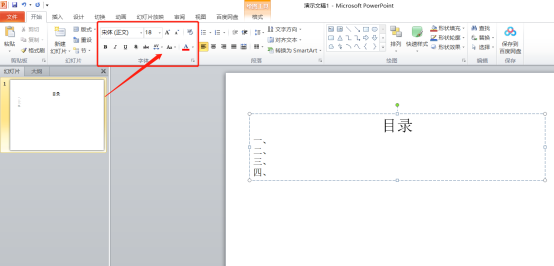
3.我们可以通过插入一些图形,使目录变得美观,我们点击【插入】-【形状】,画出形状,如下图所示:
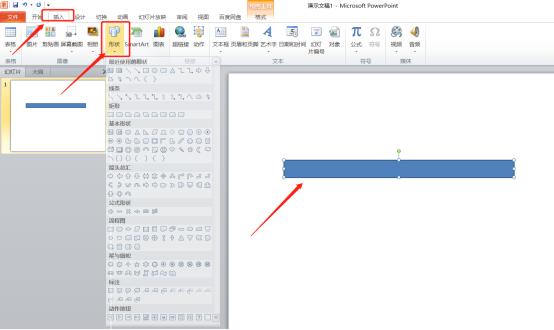
4.我们选中形状,点击鼠标右键,选择【编辑文字】,就可以在里边插入文字了,如下图红色圈出部分所示:

5. 其实想做PPT并不需要那么麻烦,利用PPT自带的模板样式,专业术语叫【smartart】,也就是图形加文字的形式,但是不用自己动手制作,我们把文本输入好之后,如下图所示:

6.我们选中文字,点击鼠标右键,选择转化为smartart,如下图红色圈出部分所示:

7.我们选择自己喜欢的形状,最后进行设置就可以了,我们还可以更改颜色,如下图所示:
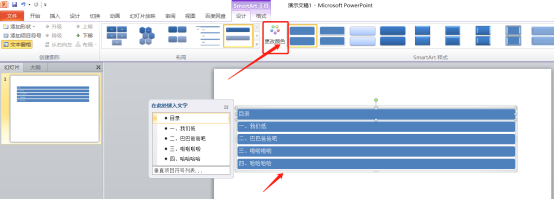
上边给大家介绍了3中方法,第3种方法是最简单也是最实用的,我建议各位小伙伴们熟练掌握第三种,今天的分享就到这里了!
本篇文章使用以下硬件型号:联想小新Air15;系统版本:win10;软件版本:Microsoft Power Point 2010。





















